Odroid H2+: niewielki komputer z procesorem Intel Celeron
Instalacja komputera Odroid H2+
Aby rozpocząć korzystanie z minikomputera Odroid H2+ należy podłączyć do urządzenia jeszcze kilka komponentów.
- Najpierw należy podłączyć baterię dołączoną do zestawu,
- Należy wyposażyć się także w pamięć DDR4 na złącze SO-DIMM. Można użyć jednej kości, aczkolwiek lepszą wydajność uzyskamy korzystając z obu slotów na płytce. Odroid H2+ obsługuje do 32 GB pamięci RAM.
- Warto podłączyć do komputera standardowe peryferia, takie jak klawiatura i mysz USB oraz monitor HDMI lub DisplayPort. Można skorzystać z obu złącz, aby pracować z dwoma ekranami.
- Komputer można podłączyć z siecią Ethernet za pomocą jednego lub dwóch połączeń. Aby wykorzystać pełnię możliwości transferu danych, rekomendowane są przewody RJ-45 Cat 6.
- Do zasilania urządzenia producent rekomenduje zasilacz 15 V / 4 A, taki jak np. ten.
 Rys 6. Odroid H2+ z zainstalowaną pamięcią RAM oraz dyskiem NVMe
Rys 6. Odroid H2+ z zainstalowaną pamięcią RAM oraz dyskiem NVMe
Producent rekomenduje użycie obudowy do Odroida H2+. Pozwala ona na ochronę komputera przed czynnikami środowiskowymi.
Po połączeniu całego sprzętu z komputerem warto pomyśleć o systemie operacyjnym. Odroid obsługuje m.in. najnowszą wersję systemu Ubuntu 20.04, a także inne dystrybucje systemu Linux i Windows. System najprościej zainstalować na pendrivie z wykorzystaniem oprogramowania Balena Etcher.
Instalacja systemu Ubuntu 20.04 na Odroidzie H2+
Przy pierwszym uruchomieniu komputera na monitorze ukaże się menu BIOS. W tym momencie można ustawić konfigurację sprzętu oraz ją zapisać. Ustawienia systemu BIOS pozostaną w pamięci tak długo, jak długo do urządzenia podłączona będzie bateria systemowa.
Przy kolejnych uruchomieniach urządzenia można dostać się do menu BIOS za pomocą klawisza DEL. Warto wiedzieć, że pierwsze uruchomienie Odroida H2+ może zająć w najgorszym przypadku nawet kilka minut ze względu na to, że komputer będzie sprawdzał parametry czasowe pamięci RAM. Natomiast po wykonaniu tego procesu i zapisaniu rezultatów proces uruchomienia znacząco się skróci. Oczywiście, po odłączeniu baterii systemowej, zapisane dane przepadną i urządzenie będzie musiało przeprowadzić testy RAM raz jeszcze.
Po uruchomieniu menu BIOS należy ustalić priorytet bootowania z odpowiednich nośników. Należy wejść w zakładkę Bios i tam ustalić odpowiednią kolejność.
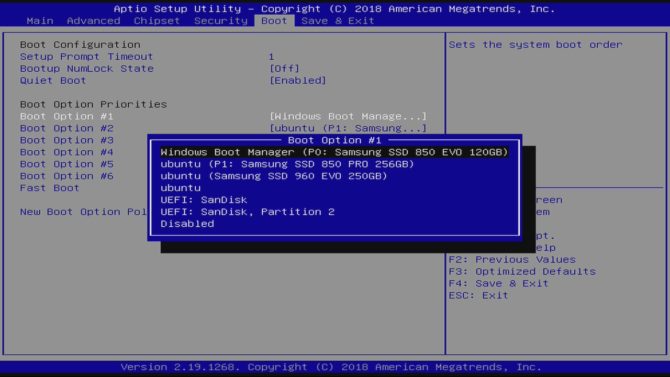 Rys. 7. Menu bootowania w systemie BIOS
Rys. 7. Menu bootowania w systemie BIOS
Po uruchomieniu systemu np. z pamięci USB można zainstalować system na dysku za pomocą systemowego instalatora. Warto zwrócić uwagę, że komputer Odroid H2+ obsługuje także system Windows.
Instalacja sterowników karty sieciowej Ethernet
Warto zwrócić uwagę, że systemy operacyjne obsługiwane przez urządzenie nie zawierają sterowników dla układu RTL8125 odpowiadającego za Ethernet 2.5G. W związku z tym należy sterowniki zainstalować. Dla systemu Linux należy pobrać sterowniki ze strony https://www.realtek.com/en/component/zoo/category/network-interface-controllers-10-100-1000m-gigabit-ethernet-pci-express-software, a następnie przenieść na Odroida za pomocą pendrive’a. Następnie należy skopiować plik do folderu domowego i uruchomić następujące komendy.
Tar -xvf r8125-9.003.05.tar.bz2 Cd r8125-9.003.05/ Sudo apt install make Sudo apt install gcc Sudo ./autorun.sh
W przypadku systemu Windows wystarczy pobrać instalator i zainstalować sterowniki w standardowy sposób.
Podsumowanie
Komputer Odroid H2+ to wyjątkowo ciekawa konstrukcja. Jest to właściwie miniaturowy komputer PC z procesorem Intel Celeron, co pozwala na wykorzystanie urządzenia nawet w bardzo zaawansowanych aplikacjach. W porównaniu do innych minikomputerów dostępnych na rynku, Odroid H2+ charakteryzuje się obecnością zaawansowanych interfejsów, takich jak SATA, DisplayPort, PCIe NVMe czy SO-DIMM dla pamięci RAM, które są rzadziej stosowane w typowych komputerach jednopłytkowych, takich jak Raspberry Pi. Pozwala to Odroidowi H2+ na współpracę właściwie z takimi samymi komponentami co nowoczesne komputery PC czy laptopy. Oprócz tego komputer obsługuje tez standardowe magistrale, m.in. USB, HDMI oraz audio Jack. Bardzo ważną cechą jest także obsługa interfejsu Ethernet w wersji 2.5 G, co pozwala na wyjątkowo szybką transmisję przewodową. Urządzenie więc na pewno sprawdzi się w projektach, które wymagają lepszej wydajności, szybszego transferu danych oraz nowoczesnych interfejsów komunikacyjnych i multimedialnych, a jednocześnie płyty głównej o niewielkich rozmiarach.





 Cyfrowa transformacja polskich firm przyspiesza – raport Polcom 2025
Cyfrowa transformacja polskich firm przyspiesza – raport Polcom 2025  MIPS S8200 dostarcza oprogramowanie RISC-V NPU umożliwiające fizyczną AI w autonomicznej sieci brzegowej
MIPS S8200 dostarcza oprogramowanie RISC-V NPU umożliwiające fizyczną AI w autonomicznej sieci brzegowej  Układ S32N7 firmy NXP pozwala w pełni wykorzystać potencjał pojazdów SDV
Układ S32N7 firmy NXP pozwala w pełni wykorzystać potencjał pojazdów SDV 





